Si vous utilisez un appareil Kindle, vos surlignages et annotations sont généralement synchronisés entre vos différents appareils. Cependant, qu’en est-il des livres protégés sans DRM ? Comment faire si vous souhaitez exporter ces informations vers une application de prise de notes externe ?
Deux méthodes s’offrent à vous. Si vous achetez vos livres numériques sur la boutique Kindle, toutes vos annotations et surlignages sont automatiquement sauvegardés dans votre compte Kindle et accessibles à tout moment.
Si vous préférez transférer manuellement des livres sans DRM vers votre Kindle, la démarche est différente. Votre liseuse Kindle conserve un fichier texte dans lequel elle enregistre chronologiquement tous les surlignages et notes associés à chaque livre. Il est donc important d’effectuer une sauvegarde de ce fichier avant de revendre votre appareil.
Examinons ces deux méthodes plus en détail.
Récupérer les surlignages depuis votre compte Kindle
Accédez à la page du Carnet de notes Kindle. Vous y trouverez, dans la barre latérale gauche, la liste de tous vos livres annotés et surlignés. Sélectionnez un livre pour afficher les surlignages et notes correspondants. Vous pouvez également ajouter des notes aux passages sélectionnés via le menu déroulant.
Cette page est idéale si vous souhaitez consulter vos notes ultérieurement ou si vous désirez copier-coller des extraits de vos annotations.
Pour télécharger une copie de vos surlignages en vue d’une utilisation hors ligne, vous pouvez recourir au bookmarklet gratuit Bookcision.
Commencez par ouvrir la page de Bookcision dans Chrome ou Firefox (le bookmarklet est malheureusement incompatible avec Safari sur Mac).
Ensuite, maintenez le clic sur le bouton « Drag to Bookmarks Bar » (Faire glisser vers la barre de favoris) et faites-le glisser vers la barre de favoris, juste en dessous de la barre d’URL. Si la barre de favoris n’est pas visible, utilisez le raccourci clavier « Maj + Commande + B » sur Mac ou « Maj + Ctrl + B » sur Windows.
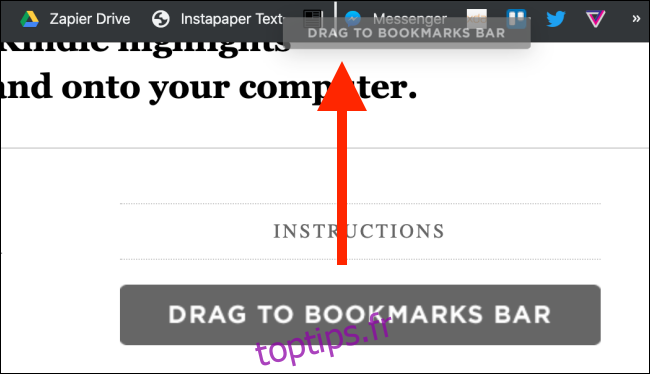
Sélectionnez maintenant un livre sur la page Carnet de notes Kindle et cliquez sur le signet « Bookcision ».
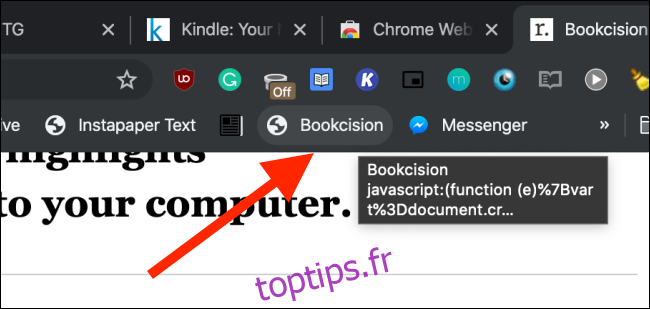
Une nouvelle fenêtre contextuelle s’affichera, listant tous les surlignages et notes du livre. Un bouton « Copier dans le presse-papiers » vous permettra de copier rapidement le texte.
Cliquez sur le menu déroulant à côté de « Télécharger » et choisissez « En texte brut » pour télécharger tous les surlignages et notes dans un simple fichier texte.
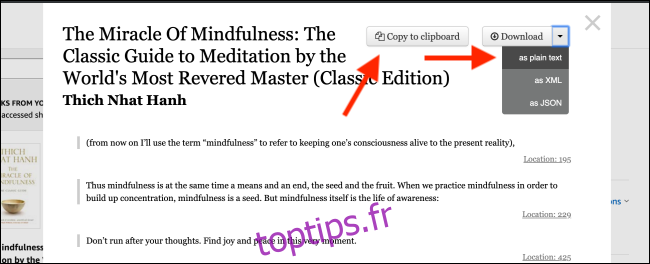
Le fichier téléchargé contiendra vos surlignages ainsi que le numéro de page correspondant dans le livre.
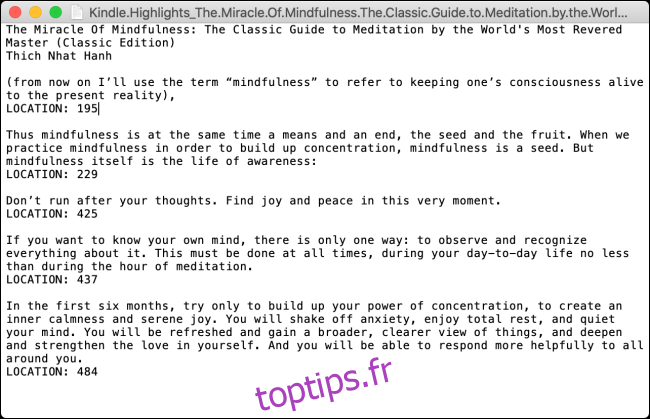
Vous pouvez désormais enregistrer vos notes hors ligne, les envoyer par e-mail ou les coller dans votre application de prise de notes préférée.
Exporter les surlignages depuis le stockage de votre Kindle
Même si vous avez supprimé un livre sans DRM de votre Kindle, vos surlignages et notes sont toujours conservés dans le fichier « My Clippings.txt » de votre appareil.
Chaque liseuse Kindle conserve un fichier contenant l’intégralité de vos surlignages et notes. Cette fonctionnalité est exclusive aux liseuses Kindle et n’est pas disponible sur les tablettes Kindle Fire ou dans les applications Kindle.
Connectez votre Kindle à votre ordinateur (Mac ou PC Windows) via le câble USB fourni. Accédez au Finder sur Mac ou à l’Explorateur de fichiers sur PC et ouvrez le répertoire de fichiers « Kindle ». Ouvrez le dossier « Documents ».
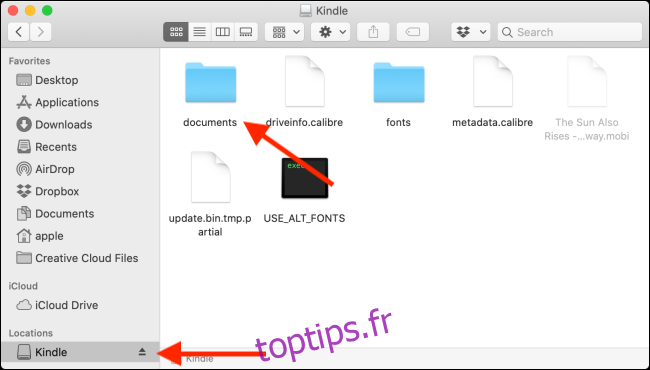
Recherchez le fichier « My Clippings.txt » et double-cliquez dessus pour l’ouvrir avec votre éditeur de texte par défaut.
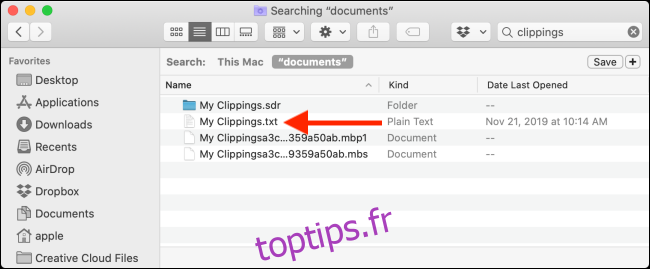
Vous découvrirez une longue liste de tous vos surlignages et notes. Cette liste peut être très longue en fonction de la durée d’utilisation de votre Kindle.
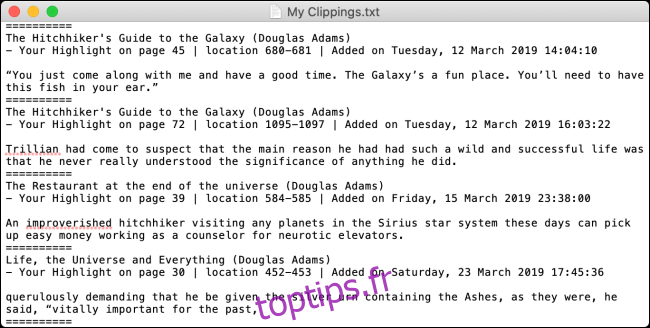
Bien qu’il s’agisse d’un simple fichier texte, les surlignages et les notes sont organisés avec le nom du livre, la date et l’heure du surlignage ainsi que sa position dans le livre.
Pour retrouver les surlignages d’un livre en particulier, effectuez une recherche dans le fichier en utilisant le nom du livre.
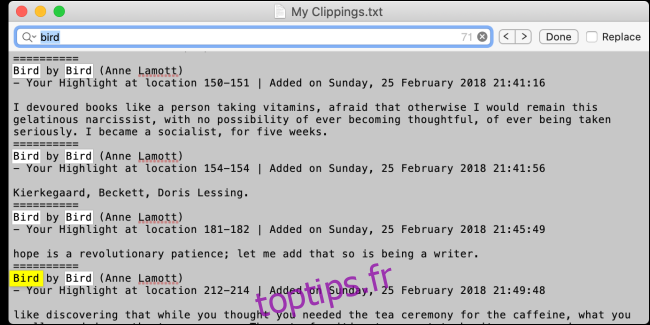
Une fois que vous avez trouvé les surlignages désirés, copiez-les et collez-les dans votre application de prise de notes ou dans un autre document.